Eu realmente preciso de desfragmentar meu PC?

Pergunte a qualquer pessoa de tecnologia de PC como tornar seu computador mais rápido, e quase todos eles dirão a você para desfragmentar seu PC. Mas você realmente precisa disparar manualmente uma desfragmentação nos dias de hoje?
A resposta rápida: você não precisa desfragmentar manualmente um sistema operacional moderno. A resposta mais longa: vamos passar por alguns cenários e explicar para que você possa entender por que você provavelmente não precisa desfragmentar.
Se você estiver usando o Windows com uma unidade SSD
Se você usando um SSD (Solid State Drive) no seu computador, você não deve estar desfragmentando a unidade para evitar o desgaste excessivo, o Windows 7 ou 8 é inteligente o suficiente para desabilitar a desfragmentação de unidades SSD. Veja o que a equipe de engenharia da Microsoft tem a dizer sobre o assunto:
O Windows 7 desativará a desfragmentação de disco em unidades de sistema SSD. Como os SSDs funcionam muito bem em operações de leitura aleatórias, a desfragmentação de arquivos não é útil o suficiente para garantir que a desfragmentação da gravação em disco produz…
… .o agendamento automático de desfragmentação excluirá partições em dispositivos que se declarem como SSDs.
Se você estiver executando o Windows Vista, certifique-se de desabilitar a desfragmentação automática e questionar as opções do seu sistema operacional, e se estiver usando o Windows XP com um SSD, é preciso saber por que você teria um estado sólido tão caro unidade em execução com um sistema operacional antigo e sem suporte quando você poderia alternar para o Linux
RELATED: Preciso "Otimizar" Meu SSD com Software de Terceiros?
Se você estiver executando o Windows 7 ou 8.x
Se você estiver usando o Windows 7, 8 ou até mesmo o Vista, seu sistema já estará configurado para executar a desfragmentação regularmente, geralmente de 1:00 AM toda quarta-feira. Você pode verificar por si mesmo abrindo o Desfragmentador de Disco e ver a programação lá, bem como os últimos níveis de execução e fragmentação.
Por exemplo, na captura de tela abaixo, você verá que a última vez que executou apenas alguns dias atrás, e houve zero por cento de fragmentação. Obviamente, a programação está funcionando bem.
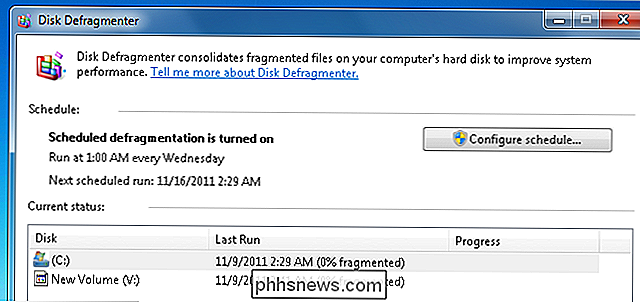
A única exceção a essa regra é se você desligar seu PC toda vez que usá-lo - essencialmente, se você nunca deixar o PC ficar ocioso, a tarefa de desfragmentação nunca terá um chance de correr. Este provavelmente não é o caso, mas se você verificar e sua unidade não tiver sido desfragmentada por algum tempo, talvez seja necessário começar a fazê-lo manualmente.
Windows XP
Infelizmente não há um desfragmentador automático no Windows XP, não é surpreendente desde os 10 anos de idade. Isso também significa que você precisará desfragmentar manualmente a unidade regularmente. Quão regular? Bem, isso depende de quantos dados você está criando, baixando, escrevendo e excluindo. Se você é um usuário pesado, precisa executá-lo uma vez por semana. Usuário leve, talvez uma vez por mês.
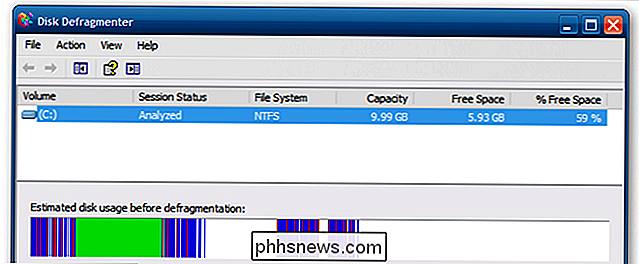
Felizmente há uma opção muito melhor - você pode rapidamente e facilmente configurar uma desfragmentação automática no Windows XP usando o agendador de tarefas. É muito simples, e você pode configurá-lo para ser executado sempre que quiser.
Os utilitários Defrag de terceiros realmente importam?
RELACIONADOS: 6 coisas que você não deve fazer com unidades de estado sólido
É impossível escrever um artigo sobre defrag e não mencionar, pelo menos, utilitários de desfragmentação de terceiros - mas infelizmente não temos benchmarks sólidos para provar que eles melhoram o desempenho melhor do que a defrag padrão embutida no Windows. Nosso teste geral, não científico, mostrou que os utilitários de desfragmentação comerciais definitivamente realizam a tarefa um pouco melhor, adicionando recursos como a desfragmentação do tempo de inicialização e a otimização da velocidade de inicialização que a desfragmentação integrada não possui. Eles geralmente desfragmentam um pouco melhor os arquivos do sistema e geralmente incluem ferramentas para desfragmentar o registro.
Mas o que eles não vão te dizer: com o passar dos anos, os discos rígidos ficaram muito mais rápidos leituras e escritas aleatórias, a utilidade da desfragmentação caiu um pouco. Seu disco rígido há 10 anos só precisou ser parcialmente fragmentado para causar lentidão no sistema, mas hoje em dia, será necessário um drive muito fragmentado para que isso aconteça. Outro fator são os discos rígidos gigantes em computadores modernos, que têm espaço livre suficiente para que o Windows não precise fragmentar seus arquivos para gravá-los na unidade.
RELACIONADOS: HTG analisa o Fast Blinding LaCie External SSD (Thunderbolt / USB 3.0)
Se você está procurando eek cada última gota de desempenho fora do seu disco rígido girando, um utilitário de desfragmentação de terceiros é provavelmente o que você precisa ... ou você poderia colocar esse dinheiro em um novo SSD, o que aumentaria maciçamente o desempenho.
Wrapping Up
Você não sentiu vontade de ler o artigo inteiro? Pulou para cá por alguma razão desconhecida? Aqui está a versão rápida:
- (mais rápido) Windows com uma unidade SSD: Não Defrag.
- Windows 7, 8 ou Vista: É automático, não se incomode. (verifique se o agendamento está sendo executado)
- Windows XP: Você deve atualizar. Além disso, você deve configurar a desfragmentação de acordo com uma programação.
Conclusão: Atualize para um SSD e seu PC será rápido o suficiente para deixar a desfragmentação onde ele pertence: uma memória distante.

Como determinar se a atualização do BIOS é necessária
Você precisa atualizar o BIOS no seu computador? Provavelmente não, mas neste artigo vou orientá-lo no processo de determinar se há ou não uma atualização para o BIOS ou firmware da UEFI e se você precisa ou não instalá-lo.Só porque há uma atualização para o seu BIOS não significa necessariamente que você deve instalá-lo. É um mito que a

Alterar letra de unidade no Windows para um dispositivo USB externo
Este é um guia sobre como alterar a letra da unidade no Windows para um dispositivo USB externo, como um disco rígido ou pendrive. Aqui está um problema comum que tenho visto: você conecta uma unidade flash USB em seu computador e ele diz pronto para usar, mas por algum motivo nada aparece na lista de unidades. Re



